| |
|---|---|
| (点击题目可以 在互联 网中搜索该题 目的相关内容) 日期:2007-12-21 13:59:00 来源: 作者:hejie1314520 点击: | |
从WinCC里调用STEP 7 的变量1、从WinCC里调用STEP 7 变量的意义和前提条件
2、 在Simatic Manager里建立新的WinCC项目
3、 把现成的WinCC项目集成到STEP 7 项目中
4、 把变量(符号表,共享DB)从STEP 7传送到WinCC里
5、 在WinCC里直接调用STEP 7的符号表、共享DB块和背景DB里的变量
该文档的软件环境:
Windows XP Professional SP1 English
WinCC V6.0 SP2 HF2 Europe
STEP 7 V5.3 SP1
1、 从WinCC里调用STEP 7 变量的前提条件从WinCC里调用STEP 7 变量可以将建立变量的工作量减少一半,同时将建立变量的出错概率建设一半,从而减少了相应的排错工作,大大提高了工作效率。
从WinCC里调用STEP 7 变量的前提条件是,WinCC的项目文件必须是集成在STEP 7项目中的。
在安装所有Simatic 软件前,请查阅软件的安装注意事项,确定操作系统与软件的兼容性。该文档一般位于:CD\Documents\<语言版本>\InstallNotes.chm。
要使用WinCC与STEP 7的集成功能,WinCC和STEP 7必须安装在同一台计算机上,必须在安装WinCC之前安装STEP 7。STEP 7 与WinCC的版本必须一致。WinCC与STEP 7的版本兼容行列表可以在西门子自动化与驱动集团的技术支持与服务网站上获得。
请STEP 7安装完毕后,进行WinCC安装。在WinCC安装过程中,请选择“自定义安装”,并且选中下图中红框标识的选件:
图 1. 与集成相关的WinCC组件
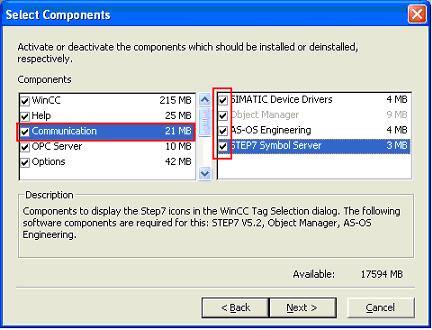 2、 在Simatic Manager里建立新的WinCC项目在建立新的STEP 7项目后,可以在Simatic Manager里直接建立新的WinCC项目。方法是在Simatic Manager里,右键点击项目名称,选择 “Insert New Object\OS”。此时系统会在STEP 7 项目文件里建立一个WinCC项目文件。
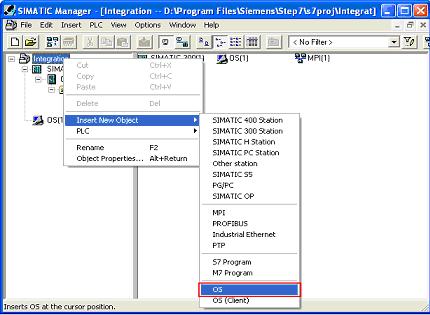 图 2. 插入OS站
你可以在OS站上点击右键,选择“Rename”来修改WinCC项目名称。
可以通过在名称上点击右键,选择“Open Object”打开并编辑这个WinCC项目。
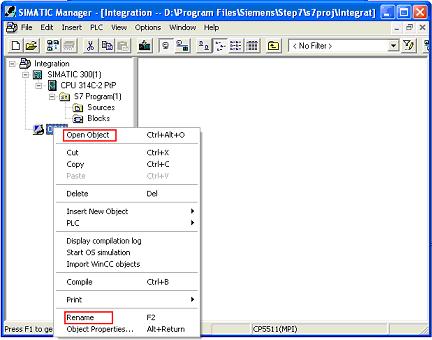 图 3. 改名和打开WinCC项目
3、 把现成的WinCC项目集成到STEP 7 项目中如果你在一台计算机上已经安装了兼容的WinCC和STEP 7,并且有了一个单独使用的WinCC项目,想把它集成到一个已有的STEP 7项目中去。
那么,你必须先添加与集成相关的WinCC组件。把WinCC光盘放入光驱,并启动WinCC的安装程序。如果你已经安装了WinCC,则弹出如下画面。
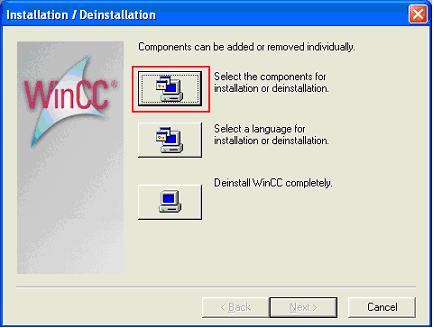 图 4. 添加新的组件
点击图中的第一个按钮,按照 图1添加与集成相关的WinCC组件。
按如下步骤把已有WinCC项目文件插入STEP 7项目文件
注意:
对于集成STEP 7项目里的WinCC项目,你也可以使用压缩工具(Packer)来归档WinCC项目。 4、 把变量(符号表,共享DB,背景DB)从STEP 7传送到WinCC里STEP项目文件里的符号表,共享DB里的变量可以一次性的传入继承的WinCC项目文件。
具体步骤如下:
1、 为需要传输的变量打上“传输标志”
|
|
| 上一篇: 基于S720PLC的变频器液位设计 下一篇: SIEMENS OP 操作面板操作技巧 |